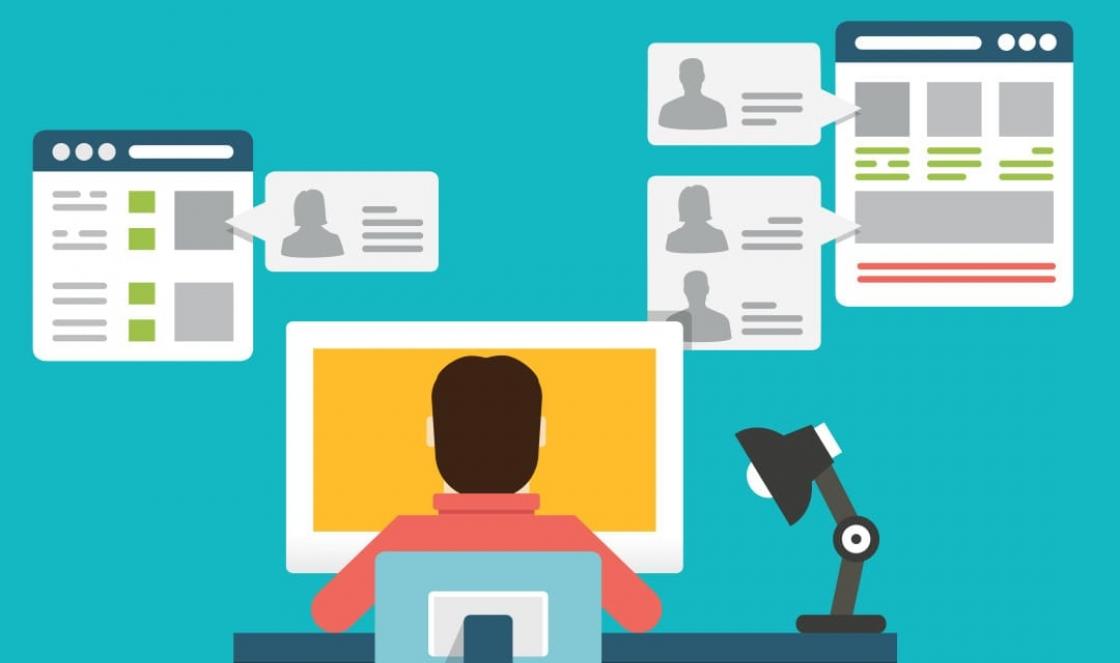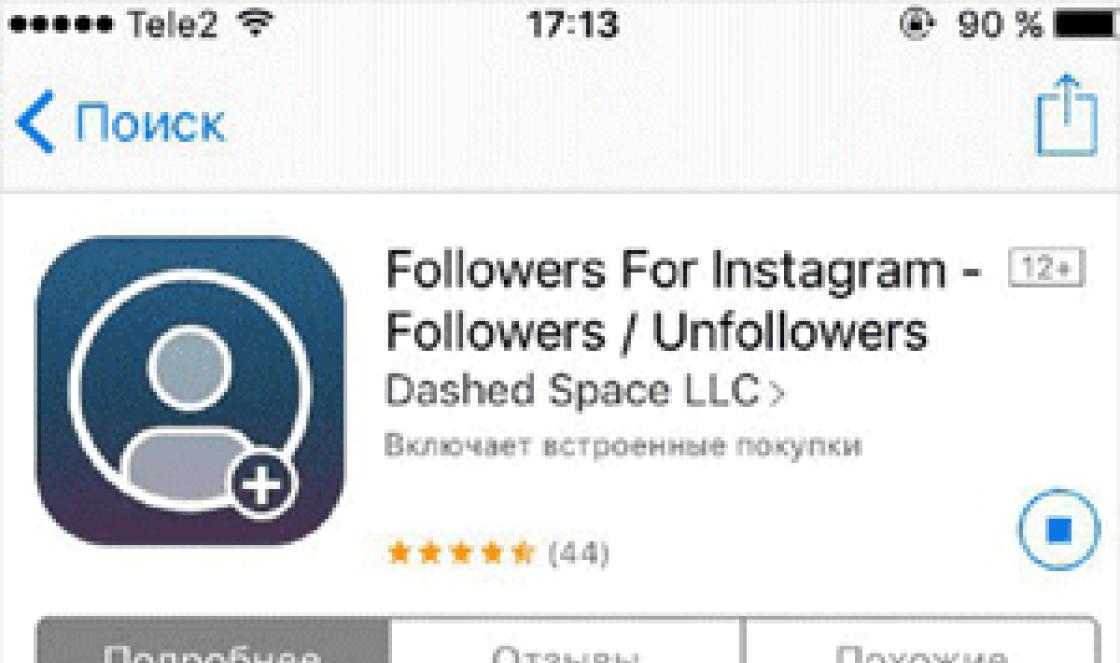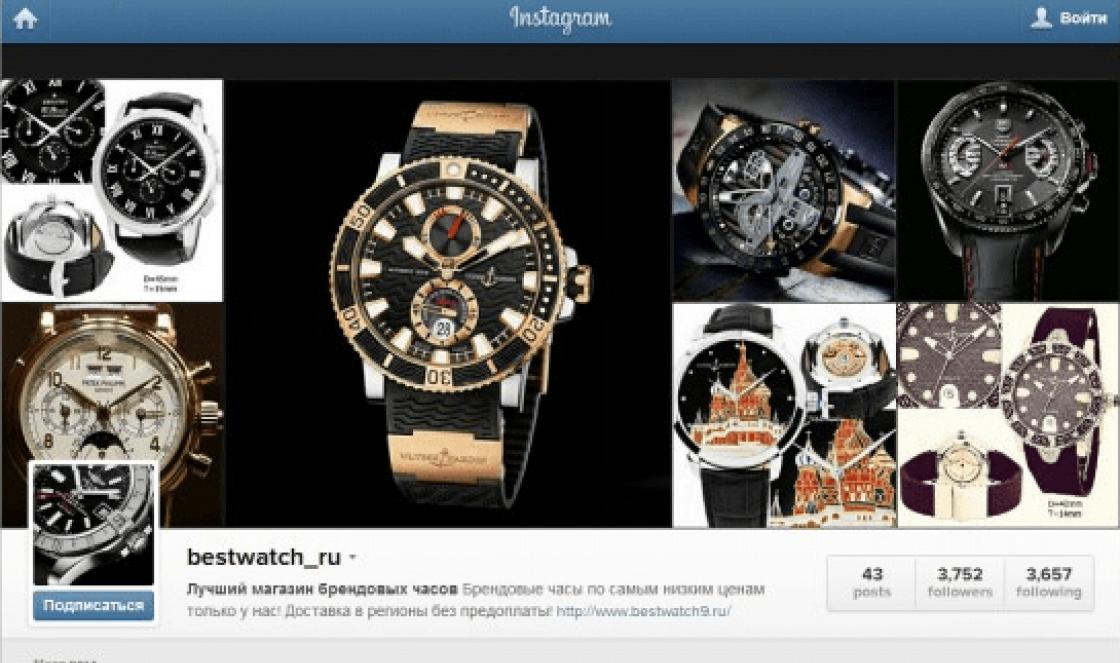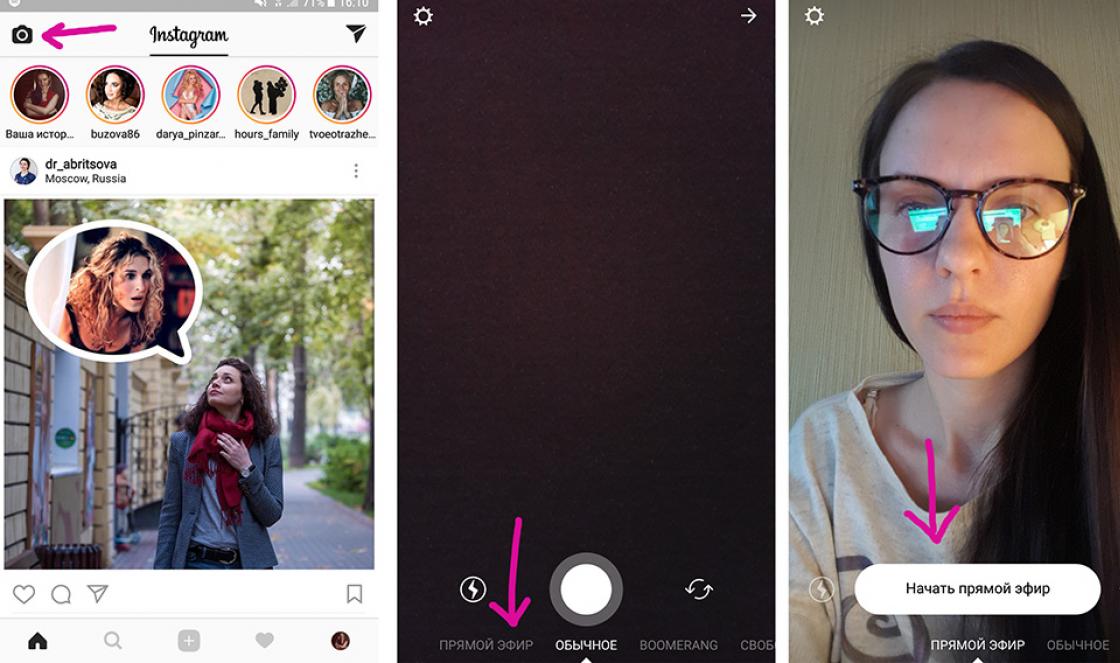Para nós, desenvolvedores, a escolha de um editor de código-fonte não é insignificante. Este é o ambiente em que passamos a maior parte do nosso tempo. Nossa produtividade depende do editor de código.
Não existem dois desenvolvedores iguais, então há uma abundância de editores de código dos quais você pode escolher o melhor para si mesmo. Para entender qual é o melhor, avaliaremos diferentes critérios em uma escala de 5 pontos. Estaremos atentos a:
- A conveniência de uso - quão fácil é o editor para iniciantes, quão intuitivo é quando o abrimos pela primeira vez.
- Poder- um critério para todas as inovações, recursos de edição de código, autocompletar, modos de edição, etc.
- Extensibilidade - o editor suporta plug-ins, bibliotecas adicionais.
- Estética - amamos a beleza em nosso trabalho, como o ambiente parece agradável, como o código parece limpo nele.
- Rapidez - quão rápido o editor é iniciado, quão rápido ele abre arquivos grandes.
- Plataforma cruzada - é o editor disponível para vários sistemas operacionais.
- Preço - o preço mais barato obtém a nota mais alta.
Editores de código são fornecidos em grupos que visam tipos específicos de desenvolvedores.
Para o Guru
Quem são os gurus, você pergunta? Basicamente, são pessoas que usaram editores de código antes de você nascer. Os instrumentos deste grupo são pesados \u200b\u200be largos. Eles podem ser iniciados a partir de uma janela de terminal e, de acordo com as tradições do UNIX, todas as suas configurações são definidas no arquivo de configuração.
Vim
Lançado em 1991. O editor versátil e poderoso conquistou muitos fãs em todo o mundo. O que o torna especial entre outros é a tecnologia linha de comando... Em vez de apenas escrever o código, você escolhe um modo de entrada para o texto, inicia uma pesquisa e usa ainda mais direções. Este editor é importado em todos os sistemas operacionais conhecidos. O Vim também pode ser estendido com scripts e plug-ins. É um software gratuito que já está instalado em muitos sistemas Linux.
Emacs
O desenvolvimento do Emacs começou na distante década de 1970 e continua até hoje. Este editor é conhecido por sua extensibilidade. É um dos primeiros editores a oferecer suporte a realce de código, alinhamento automático de código e suporte para muitas linguagens de programação. Como o Vim, também é multiplataforma e pode ser usado por meio de uma janela de terminal ou GUI. Emacs é gratuito e de código aberto.

Para profissionais
Os editores de código nesta categoria estão totalmente equipados com ferramentas de desenvolvimento. Eles são fáceis de usar e possuem ferramentas poderosas. Os desenvolvedores podem escrever, compilar, testar e executar em um aplicativo.
Eclipse
O Eclipse é mais comumente usado para desenvolver aplicativos Java. Este software oferece suporte a plug-ins que possibilitam o suporte a linguagens de programação adicionais. Existem plug-ins para C / C ++, Ruby, PHP e muito mais. Eclips oferece dicas de código poderosas, baseadas em documentação e verificação de sintaxe em tempo real. Grandes empresas como o Google fornecem suas ferramentas de desenvolvimento para esta plataforma. Você pode criar facilmente aplicativos Android e App Engine. Eclipse é gratuito e de código aberto.

Estúdio Aptana
Aptana é um ambiente de desenvolvimento projetado para aplicativos AJAX pesados. Este framework suporta a maioria das linguagens web populares: PHP, JavaScript, HTML, CSS, Ruby, Python e outras através de plugins. Também há integração com Git, a capacidade de testar o aplicativo em um servidor local e muitos trechos de código úteis para cada linguagem de programação. Como o Eclipse, o Aptana é gratuito e de código aberto.

Netbeans
Outro ambiente para Java, mas como o Eclipse, pode ser estendido para linguagens adicionais: PHP, Python, C / C ++ e outras. O aplicativo roda em Linux, Windows e OSX. O Netbeans pode acelerar o processo de desenvolvimento de desktop com seu construtor de arrastar e soltar. A desvantagem é o desempenho - o Netbeans pode ficar lento em grandes projetos. Este editor de código é gratuito e de código aberto.

Dreamweaver
O Dreamweaver faz parte do Adobe Suite para web designers. Suporta apenas as linguagens de programação web mais populares - PHP, ASP.NET, JavaScript, HTML, CSS. Muito amigável para iniciantes, com suporte para edição WISIWYG, visualização ao vivo, teste em um servidor remoto e desenvolvimento de aplicativos com usando jQuery celular e Phonegap. O Dreamweaver está disponível no OSX e no Windows. Se você comprar o pacote completo de apps por US $ 399, não adianta usá-lo. Mas se você comprá-lo separadamente, talvez haja algo nele. Será ainda mais fácil.

Estúdio visual
O Visual Studio é um ambiente de desenvolvimento Windows all-in-one. Este editor suporta um grande número de linguagens: C / C ++, C #, VB.NET e F # que são incorporadas ao ambiente. Possui autocompletar de código poderoso, documentação de subscrito, verificação de erros, depuração, design de formulário, criação de esquema de banco de dados e muito mais. O preço começa em US $ 500, mas a versão expressa do programa está disponível gratuitamente.

Xcode
Xcode é a solução da Apple para o desenvolvimento de aplicativos OSX e iOS. Suporta C, C ++, Objective-C, Objective-C ++, Java, AppleScript, Python e Ruby. Com o Xcode, você pode escrever, depurar e testar aplicativos. Possui designer de interfaces e emulador de dispositivo móvel para teste de aplicativos iOS. O Xcode era usado como um editor pago, mas agora eles o oferecem gratuitamente.

Coda 2
Coda é um editor completo para desenvolvedores web. Suporta transferência de arquivos por FTP, navegação de código e estrutura de arquivos, sites e grupos de sites, gerenciamento MySQL e muito mais. Com o novo Coda 2, você pode usar seu iPad para navegar. O preço estável é $ 99, mas você pode obtê-lo com um desconto de $ 75.

Para estetas
Esses editores de código são bonitos, leves, fáceis de usar e extensíveis. Fala-se muito sobre eles, muitos fornecem plug-ins, escrevem artigos e oferecem soluções sobre como tornar este ou aquele editor melhor.
TextMate
TextMate é basicamente um editor de texto gráfico para OSX. Suporta macros, armazenamento de código, snippets, integração de shell, gerenciamento de projeto. O Text Mate 2 provavelmente será entregue com tudo o que você puder. O editor custa cerca de US $ 50.

Sublime texto 2
Sublime é um belo editor de plataforma cruzada. É rápido e rico em recursos para quase todas as linguagens de programação. Suporta múltiplas seleções, dobramento de código, macros, projetos e muito mais. A edição em tela inteira também é possível, o que fica bem em monitores grandes. Funciona em Linux, Windows e OSX. Este editor vem com um período de teste ilimitado, mas você precisa comprar uma licença de $ 59 que pode ser usada em qualquer computador.

Para pragmáticos
Notepad ++
Este editor leve e poderoso é obrigatório para todos os desenvolvedores do Windows. Embora o nome sugira um bloco de notas estendido, é uma ferramenta poderosa. É fácil para iniciantes, mas também adequado para profissionais. Notepad ++ suporta todas as linguagens de programação populares. Suporta a divisão do espaço de trabalho em duas janelas de edição, navegador FTP, macros e recursos poderosos de edição de texto. O Notepad ++ é totalmente gratuito. Você consegue.

TextWrangler
TextWrangler é um editor leve e gratuito para OSX. Suporta todas as linguagens de programação. Oferece funcionalidade poderosa de pesquisa e substituição, manipulação de texto, comparação de arquivos, suporte a FTP e muito mais.

CodeLobster
CodeLobster fornece funcionalidade simples e poderosa para um programador da web. Adequado para todas as versões do sistema operacional Windows: 8, 7, Vista, XP, 2003, 2000, ME, Server. Personalização flexível do ambiente de trabalho, dicas de função, depuração e lista de tarefas. Este editor é recomendado especificamente para um desenvolvedor web, é facilmente extensível para trabalhar com vários frameworks: CakePHP, CI, Drupal, JQuery, Yii, Smarty, Symfony, WP, Facebook. Uma versão leve do editor está disponível gratuitamente. Com um conjunto de ferramentas de $ 40, em um conjunto completo de plug-ins e extensões acima de $ 100.

O melhor editor de código é ...
Não conseguiu encontrar seu editor nesta lista? Conte-nos seu editor favorito nos comentários abaixo!
Anteriormente, quando ainda não havia CSS, o designer tinha que escrever manualmente cada tag de título ... Foi extremamente doloroso, e então o CSS veio e tornou a vida muito mais fácil para os web designers. CSS permite que você defina todos os estilos para seu site em um arquivo (ou vários, a seu critério). Isso economiza tempo e torna seu código mais flexível.
Mas para que precisamos de editores CSS? Cada introdução nova tecnologia tem os dois lados da moeda, no CSS isso se reflete no suporte de algumas propriedades CSS nos navegadores IE. E então o web designer precisa encontrar um hack para consertar a exibição nos navegadores IE.
Os editores CSS ajudam você a escrever código mais rápido e evitar muitos erros.
1. ESTILIZADOR
STYLIZER é um editor de CSS que permite editar CSS e ver as mudanças em tempo real. Você pode simplesmente inserir o endereço da página da web e você verá a página da web à esquerda, e o código CSS à direita, que pode ser alterado e as alterações serão visíveis à esquerda. Você pode alterar manualmente, escrevendo propriedades e usando os botões WYSIWYG do editor.
Você também pode alterar a cor do texto dinamicamente. Quando você muda a cor, um espectro de cores aparece, semelhante ao encontrado no Adobe Photoshop.
É impossível cometer um erro neste editor, pois aqui o próprio editor verificará os valores que você inserir.
2. TopStyle
O editor TopStyle mostra os estilos suportados pelos navegadores Firefox, IE, Safari e até iOS 2.0. Esse recurso pode ser usado para desenvolvimento de design de plataforma cruzada.
Uma das funções úteis deste editor é o Inspetor, que permite adicionar propriedades CSS com um clique, o que economizará tempo e esforço durante uma codificação longa e tediosa.
Além disso, este editor permite que você veja a compatibilidade das propriedades CSS no navegador, o que é muito útil ao escrever código para o navegador IE.
3. Mestre de estilo
Segundo o desenvolvedor, o Style Master é um editor que pode ser usado por qualquer nível de conhecimento de CSS. No programa, você pode usar não apenas um editor WYSIWYG, mas também escrever o código manualmente (seria muito estranho se não fosse assim :)), com destaque de cada propriedade, para desenvolvedores mais experientes.
Talvez a maior vantagem deste editor sejam os modelos de estilo prontos. Possui cerca de 20 templates, bem organizados, que tornam mais rápido e fácil escrever estilos para o seu site.
4. Editor de CSS rápido
Rapid CSS Editor é um programa prático e altamente personalizável para editar arquivos CSS. Possui um editor de texto com destaque de sintaxe, autocompletar código e muito mais.
Com este editor, você pode formatar sua folha de estilo como desejar. O validador de código integrado manterá a folha de estilo não apenas limpa, mas também evitará erros CSS.
5. CSSEdit 3
Devo dizer desde já que este editor só suporta MAC OS. O editor tem um bom design, mas não se destina a usuários novatos. Além disso, o editor de dados permite que você veja as mudanças dinamicamente, em tempo real.
Um recurso interessante desse editor é que você pode descrever uma propriedade em inglês simples (o Selector Builder foi criado para isso). Para um iniciante, esta função será bastante interessante.
6. Editor EngInSite CSS
Se você é um web designer sério que se preocupa com o CSS correto, o posicionamento correto das propriedades, este editor é para você.
Neste editor, você pode adicionar uma classe ou identificador usando funções embutidas, e também é possível converter uma cor de HEX (formato hexadecimal) para RGB, o que é uma raridade para editores.
Também no editor existe uma função de autocompletar código.
7. Fabricante de estilo
Um editor CSS padrão que permite definir fonte, cor, margem, borda e outras propriedades.
Comparado ao editor Rapid CSS, ele tem menos funções, mas uma interface clara, o que é importante para iniciantes que têm medo imediato de um grande conjunto de funções.
8. CSS simples
CSS simples também é um editor de folha de estilo simples. É de graça. Você pode trabalhar com vários projetos ao mesmo tempo. Há uma função de visualização que mostra como a classe ou identificador ficará depois que as alterações forem feitas.
Resultado
Eu mesmo só uso o Notepad ++, e é perfeitamente adequado para mim. Obviamente, para projetos grandes, é mais conveniente usar programas grandes como o Adobe Dreamweaver, mas, para meus objetivos, os recursos do Notepad ++ ainda são suficientes.
Olá queridos leitores do blog. Há muito tempo eu queria escrever sobre um maravilhoso editor gratuito (o link leva ao site oficial, onde você pode baixar a versão mais recente com suporte ao idioma russo).
Por muitos anos tem sido um dos programas mais exigidos e usados \u200b\u200bpara edição de código Html, CSS e PHP. Estou até surpreso: “como é que eu fiquei sem ele antes, percebendo seu potencial com a ajuda de alguns outros programas?”.
Agora tenho alguns navegadores em execução no meu computador ao mesmo tempo, um gerenciador de FTP muito simples, gratuito e conveniente FileZilla e este mesmo editor, cujas capacidades são simplesmente incomparáveis \u200b\u200bcom o notebook usado por padrão no Windows. Mas as primeiras coisas primeiro.
Download e recursos do editor Notepad ++
A instalação do programa no Windows é feita de forma totalmente normal. Você também pode, se desejar baixar Notepad ++ Portable representando versão portátil este editor, que não requer instalação no sistema operacional.
A versão portátil pode ser obtida a partir da versão regular se você descompactar o arquivo com o programa em qualquer lugar conveniente e executar arquivo executável notepad.exe.
Todos os prós do editor Notepad ++
Na verdade, o notebook embutido no Windows difere de nosso herói da mesma forma que o céu e a terra. Em um notebook clássico, não há praticamente nada além da capacidade de visualizar e criar os arquivos de texto mais simples (acontece algo semelhante a um bastão de escavação usado por pessoas nos estágios iniciais de desenvolvimento).
Tendo começado a usar o Notepad com duas vantagens, pelo menos para ajustar arquivos Html e CSS, você irá imediatamente da Idade da Pedra para a cabine de uma moderna máquina de terraplenagem. Existem, é claro, outros programas alternativos e até, mas para um iniciante, um "bloco de notas com duas vantagens" será a própria coisa (IMHO).
Sim, claro, usá-lo pode parecer complicado e não convencional no início. Mas isso é apenas no início do conhecimento, e então será tão difícil para você passar sem ele, como, por exemplo, muitos usuários de computador não imaginam sua vida (também uma espécie de "clássico").
Se compararmos o Notepad ++ com programas mais complexos projetados para facilitar a escrita e edição de vários códigos, como o Dreamweaver, então existem alguns argumentos para usar nosso herói:
- Em primeiro lugar, é absolutamente grátis, o que significa que você pode economizar muito usando-o em vez do Dreamweaver, se não levar em conta as versões hackeadas de programas pagos (que podem ser um terreno fértil para Trojans e outros vírus).
- Em segundo lugar, o Bloco de notas é muito mais leve e rápidodo que muitos dos editores pagos. Além disso, é possível usá-lo sem precisar instalá-lo na sala de cirurgia. sistema Windows (a chamada versão portátil - portátil) e carregue-o, por exemplo. Como resultado, você sempre terá à mão uma ferramenta conveniente, funcional e bem compreendida para trabalhar com Html, PHP e várias dezenas de outros tipos de código.
Por que vale a pena baixar este editor?
Vamos examinar rapidamente suas capacidades e recursos e, em seguida, tentar considerá-los com mais detalhes. Portanto, o Notepad ++ pode fazer o seguinte:
- Destaque várias dezenas das linguagens de programação e marcação mais populares, como: Ada, Assembler, C, C #, C ++, CSS, FORTRAN, HTML, Java, JavaScript, Objective-C, Pascal, Perl, PHP, Python, Ruby, SQL , XML.
- É muito fácil de implementar nele mudar a codificação, por exemplo, ao que agora é popular, de que falei em um artigo dedicado à luta contra os krakozyabras nas codificações da língua russa (veja no link).

- Em uma janela do programa, você pode abrir quantos arquivos desejar para edição, porque o Notepad ++ usa guias da maneira que você já conhece nos navegadores modernos.

A cor do disquete em cada guia mostra se você salvou as últimas alterações feitas nele usando um disquete semelhante na barra de ferramentas. Na guia ativa, um disquete vermelho (e em um inativo - roxo) indica o seu esquecimento.
- Com este editor, você pode manter pesquisa (Ctrl + F) tanto para o documento aberto nele, quanto para uma série de arquivos de texto em uma pasta específica. É possível pesquisar com substituição e usar expressões regulares. Uma ferramenta incrivelmente útil.

- Nas configurações deste editor, pode-se habilitar a prescrição automática do tag Html de fechamento, ao digitar o tag de abertura, bem como a opção de preenchimento automático dos tags.
- O Notepad ++ não apenas mantém um histórico de todas as suas alterações e permite que você retroceda ou retroceda quantas etapas quiser, mas também faz backup de cópias desses documentos no formato do Microsoft Word.
- Este editor tem a capacidade de controlar teclas de atalho, do qual existe uma grande variedade - a partir do menu superior "Opções" - "Teclas de atalho". Além disso, ao clicar duas vezes na combinação de seu interesse, uma janela para reatribuições de teclas se abrirá, o que pode ser conveniente para quem muda para o Bloco de notas de outro editor.

- Bloco de notas ao longo dos anos de sua existência tenho uma tonelada de plug-ins, alguns são instalados com ele por padrão, e o resto estará disponível para você no menu superior "Plugins" - "Gerenciador de Plagin" - "Exibir Gerenciador de Plagin".

Para instalar, basta marcar a caixa ao lado do plugin na primeira aba e clicar no botão "Instalar".


Depois disso, a janela do editor será recarregada e o novo plugin estará disponível na aba de mesmo nome:


- Este "canivete suíço" também pode se conectar ao seu site via FTP, gravar e reproduzir macros, verificar a ortografia em tempo real, comparar dois arquivos em janelas abertas lado a lado e muito, muito mais.
Para todos esses idiomas realce de sintaxe, quebrando o código em linhas e blocos que podem ser recolhidos clicando no sinal de menos e expandidos clicando no sinal de mais. E também a linha pontilhada pode exibir a relação entre os elementos. Como exemplo, peguei um snippet de código PHP para demonstrar os recursos deste editor:

Se você clicar na tag Html de abertura, ela será destacada com um fundo azul e, ao mesmo tempo, a tag de fechamento, se houver, será destacada também. Ótimo para encontrar itens não fechados e.
O que mais você pode precisar no Notepad ++
- Graças ao destaque de sintaxe no Notepad ++, é muito fácil, por exemplo, verificar se todas as tags Html no código estão fechadas e, com o mínimo de experiência, você já notará visualmente que no código que você tem houve um erro em algum lugar, porque o esquema de cores do código neste local mudará.
- Além disso, devido ao fato de que o código é destacado em cores, e o texto usual de meus artigos permanece preto, é muito conveniente para meu corretor gramatical permanente (amada esposa) verificar a gramática nele. Não, claro, também uso vários, mas nenhum deles ainda é capaz de verificar a pontuação e os erros de semântica também.
- Neste editor de texto, também gosto muito da capacidade de exibir visualmente blocos de código individuais destacando colchetes como () (). Quando o cursor do mouse está entre quaisquer colchetes, eles são destacados, como se destacassem o início e o fim de um bloco de código Html ou PHP.
- Além da excelente execução do backlight, a possibilidade de dê um passo para trás (desfazer a ação anterior). Além disso, o número de passos para trás não é limitado, o que permite que você não tenha medo de experimentar o código sem o risco de consequências irreversíveis.

Desfazer uma ação no Notepad ++ é possível usando as teclas de atalho Ctrl + Z (Ctrl + Y é um passo à frente, ou seja, desfazer o desfazer), usando os itens de menu apropriados "Editar" ou usando os botões em forma de setas curvas na barra de ferramentas deste editor.
- O Notepad ++ monitora constantemente o estado dos documentos nele abertos, e se forem alterados ou excluídos, por exemplo, em outro programa, será exibida uma janela com a proposta de fechar esta aba com o documento ou recarregar sua versão modificada.
- Como mencionei anteriormente, o bloco de notas dois mais tem a capacidade de configurações de destaque de sintaxe (bem como uma dúzia de outros idiomas) para atender aos seus gostos e necessidades, mas nunca usei essa opção, porque as configurações padrão são boas.

Mas ninguém te incomoda em fazer isso, já que tudo é extremamente simples - selecione as opções "Opções" - "Definir estilos" no menu superior, como resultado uma janela será aberta onde você poderá ajustar as fontes e cores para realçar Html, PHP ou qualquer outro idioma que você precisa.
- Outro gadget, que me parece bastante conveniente neste editor, é a capacidade de arrastar atalhos de documentos diretamente para a janela do programa para abri-los (embora isso dificilmente possa surpreender alguém) e a possibilidade arrastar e soltar no próprio documento, o fragmento de código destacado (com o botão esquerdo do mouse) para o local que você precisa.
- Ao trabalhar com o Notepad ++, você terá a opção colocar marcadores, que nele são chamados de notas, mas a essência não muda. Na linha de que você precisa, você pode colocar um marcador na forma de um ponto azul na margem esquerda clicando com o mouse.

Para definir um marcador (notas) no editor, você também pode usar o atalho de teclado Ctrl-F2 e, para se mover entre os marcadores definidos no documento, será suficiente pressionar F2 ou Shift-F2 sequencialmente para rolar pelas notas na direção oposta.
- Se você trabalha neste editor com um arquivo Html, você pode olhar como seu código ficará no navegador FireFox ou IE selecionando os itens de menu apropriados "Iniciar". Se precisar de outro navegador, selecione o item superior "Iniciar" e localize o executável de que precisa na janela que se abre.

- Também disponível a capacidade de gravar macros, que ainda não criei, mas a lógica de seu trabalho é bastante simples. Primeiro, você grava selecionando "Macros" - "Iniciar gravação" no menu do editor e, em seguida, insere as macros gravadas no local desejado no código, selecionando-as no menu do editor ou usando as teclas de atalho atribuídas a elas.
Também no Notepad ++ existe a possibilidade conclusão automática a palavra que você está digitando, o que pode ser muito conveniente se você não tiver certeza sobre a correção da grafia deste ou daquele operador em Html, PHP ou qualquer outro código. Para fazer isso, ao digitar, você só precisa pressionar a combinação de teclas Ctrl-Espaço e selecionar a opção desejada na janela que se abre:

Se você deseja tornar o preenchimento automático do código automático, sem usar teclas de atalho, você precisará selecionar no menu superior "Opções" - "Configurações" e na guia "Reservar / Preenchimento automático" marcar a caixa "Ativar para cada entrada".
Codificações e trabalho com arquivos na janela do editor Notepad ++
- Deve-se notar que este editor de código permite salvar e converter Html, PHP e outros arquivos para a codificação UTF-8 (sem BOM). Isso me ajudou mais de uma vez a superar o problema com a codificação em russo ao trabalhar com vários sites.
Quando eu queria alterar qualquer inscrição no site para russo, muitas vezes acabava com krakozyabras, cuja causa era a codificação do Windows-1251, na qual o arquivo original era salvo.
Depois que o arquivo original foi convertido para codificação UTF-8 (sem BOM), Krakozyabry foi transformado com sucesso em símbolos russos comuns. então se você adicionar o alfabeto cirílico a qualquer arquivo de mecanismo, para sua exibição correta no site você precisará salvá-lo imediatamente na codificação correta ou então convertê-lo.
Eu provavelmente deveria dizer algumas palavras sobre esse mesmo BOM. O fato é que quando você trabalha com diferentes objetos de texto em um bloco de notas normal do Windows, então, quando você o salva na codificação UTF-8, são adicionados caracteres invisíveis (BOM), que podem afetar subsequentemente o desempenho deste arquivo (por exemplo, o PHP pode apresentar um erro) ...
- Se você quiser imprimir o conteúdo abrir arquivo, o código não será impresso na forma em que você o vê na janela do programa. Mas escolhendo no menu "Opções" - guia "Configurações" "Impressão" você terá liberdade para alterar isso e escolher a opção de imprimir o código destacando em cores, permitir a exibição de números de linha, cabeçalhos e rodapés, etc. coisas:

- Este editor de texto avançado também tem a capacidade de abrir quantos documentos novos você desejar, sem medo de bagunçar a barra de tarefas. sistema operacional... Em uníssono com os navegadores modernos, ele abrirá todos os novos documentos não em uma nova janela do programa, mas em uma nova guia janela já aberta.

Além disso, essas guias de vários documentos na janela deste notebook podem ser arbitrariamente arrastadas com o mouse, fechadas e minimizadas.

Bem, dependendo das configurações feitas ("Opções" - "Configurações"), todas as abas abertas antes de fechar o Notepad ++ serão restauradas na próxima vez que o programa for iniciado (novamente, semelhante ao trabalho dos navegadores). Você pode fechar os desnecessários clicando duas vezes sobre eles ou posicionando-os verticalmente.
- Além das operações usuais com guias, neste editor você pode abrir em uma janela ao mesmo tempo duas cópias do mesmo documento... Isso pode ser necessário se você precisar trabalhar com o documento em suas diferentes partes (um lugar para olhar ou copiar e outro para colar).
Para ativar este modo, você só precisa clicar com o botão direito na guia do editor de PHP necessária e selecionar "Duplicar em outra janela" no item contextual.

É muito conveniente que após salvar as alterações em uma das cópias do documento, a segunda também seja atualizada (ou seja, você não ficará confuso - você salvou as alterações feitas e em qual cópia).
- Eu também gosto muito disso pesquisa embutida em documentos abertos Html ou PHP substituível (algumas pessoas usam ativamente expressões regulares para isso, mas para minha vergonha, não as conheço). Toda a riqueza da pesquisa neste editor de texto avançado pode ser apreciada simplesmente abrindo o item de menu "Pesquisar". Veja a imagem no início do artigo.
Em geral, este editor de texto tirou muitas coisas úteis e convenientes da funcionalidade de outros aplicativos, para os quais um respeito separado aos seus desenvolvedores e àqueles que fazem plugins para ele, alguns dos quais serão agora discutidos.
Usando plug-ins no Notepad ++
Deixe-me lembrá-lo de que para instalar um novo plugin, você só precisa selecionar no menu superior do editor "Plugins" - " Plagin Manager"-" Mostrar Gerenciador de Plagin ".
E na janela que se abre, na primeira aba (do menu superior), marque a caixa do plugin que você precisa e clique no botão "Instalar".


Depois disso, a janela do editor será recarregada e o novo plugin estará disponível na aba de mesmo nome. Em geral, nada é mais fácil.
Quais plugins para o Notepad você pode precisar em seu trabalho
- Se você instalar o plugin Customize Toolbar usando o Plagin Manager, você será capaz de reorganizar, remover ou adicionar novos botões da barra de ferramentas deste programa.

- No início do artigo, mencionei o Light Explorer, que adiciona a capacidade de abrir na coluna da esquerda gerenciador de arquivos... No entanto, para o mesmo propósito, você pode usar o Explorer, que você encontrará no gerenciador de plugins.
- Ótimo plugin WebEdit, que permite, por analogia com o editor de Html do Wordpress, enquadrar o texto com as tags mais populares para cabeçalhos, listas, tabelas e outros. Selecione o fragmento desejado e clique em um dos botões da barra de ferramentas do Notepad ++.
- ImgTags - permite com tamanhos horizontais e verticais já prescritos (ele mesmo os calcula, o que é muito legal), preparados com atributos ALT e SRC (você também precisará adicionar o caminho para a pasta com fotos no seu servidor).
O plugin fornece muitos gadgets adicionais e convenientes. "TextFX", que após a instalação estará disponível no item de mesmo nome no menu superior do editor. Se você ainda não tem esse item, vá para "Plugins" - "Plagin Manager" - "Mostrar Plagin Manager", role a lista para baixo na primeira guia e marque a caixa ao lado de TextFX Character.
Depois de instalá-lo, o editor será reinicializado e um novo item TextFX com muitos subitens suspensos aparecerá no menu. Por exemplo, ativar a opção mostrada na figura pode facilitar muito sua vida ao editar ou escrever código Html:

Nesse caso, assim que você inserir a tag de abertura Html no editor de texto Notepad ++, uma tag de fechamento correspondente aparecerá imediatamente ao lado dela. Em face de uma grande economia de tempo e uma redução significativa na probabilidade de erros devido a uma etiqueta não fechada. Porém, essa coisa me incomoda e eu não uso. Mas isso de forma alguma implora por sua dignidade.
Existem muitos gadgets em "TextFX", então experimente o trabalho deles na prática você mesmo e decida o que exatamente será conveniente e útil para você.
Bem, continuando o tema das abas no editor, vale a pena mencionar a possibilidade comparação de dois documentos... Primeiro, este plugin precisará ser instalado por meio do Plagin Manager:

Para ativar o modo de comparação de documentos no Notepad ++, você só precisa selecionar os itens "Add-ons" - "Comparar" - "Comparar" no menu superior ou pressionar Alt + D no teclado. Como resultado, a guia atualmente ativa será aberta na janela deste bloco de notas, bem como a guia ao lado dela.

Para a conveniência de comparar dois documentos Html ou PHP, o Notepad ++ destacará as diferenças para você. Para alternar para o modo normal de trabalho com documentos, selecione os itens "Add-ons" - "Comparar" - "Limpar resultados" no menu superior ou pressione Ctrl + Alt + D no teclado.
Além disso, dois documentos na janela do Notepad ++ podem ser visualizados tanto vertical quanto horizontalmente. Para selecionar o método mais conveniente para você, clique com o botão direito no local de sua seção e selecione a direção de rotação (direita ou esquerda).
A propósito, se você for como eu, principalmente usando o Notepad ++ para editar Html, ou Arquivos PHP seu site, então você pode achar útil ser capaz de se conectar a ele via FTP diretamente deste editor de texto... Para mim, no entanto, trabalhar de alguma forma com o FileZilla é mais do meu agrado, especialmente porque eles até conseguiram roubar minhas senhas.
Se você deseja tentar trabalhar em FTP através do Bloco de Notas, selecione no menu superior os itens "Plugins" - "NppFTP" - "Mostrar Janela NppFTP", como resultado a janela do cliente FTP será aberta à direita.

Para configurar uma conexão FTP, clique no ícone de engrenagem, selecione "Configuração de perfil" e insira os detalhes de conexão. O trabalho posterior não é muito diferente do que escrevi no artigo sobre o FileZilla, que vive.
Verifique a caixa de ortografia no Notepad ++ usando plug-ins
Conectar verificação de gramática russa O Notepad ++ usa o plug-in Shell-Checker (no item de menu Plug-ins), para o qual você precisa baixar o dicionário russo desta página e, quando este plug-in de verificação ortográfica estiver ativado, especifique o caminho em seu computador para o arquivo de dicionário.

Existem nuances de instalação. Primeiro você vai precisar baixar Instalador completo e, em seguida, um arquivo com o dicionário russo aspell-ru-0.50-2-3.exe. Primeiro, instale o instalador completo, no assistente do qual, pessoalmente, não alterei o caminho padrão (c: \\ Arquivos de Programas (x86) \\ Aspell \\).
Em seguida, coloque o pacote de idiomas, onde primeiro você deve inserir a letra "y" na janela do DOS e pressionar Enter no teclado (embora, talvez fosse apenas para mim, já que eu já tinha instalado o GNU Aspell no meu computador antes):

Em seguida, o assistente padrão para instalar o dicionário russo será iniciado, onde novamente eu não alterei o caminho padrão. Tudo.
Agora reinicie o Notepad ++ e selecione os itens mostrados acima no menu ou mantenha pressionada a combinação irreal CTRL + ALT + SHIFT + S no teclado. Na janela que se abre, você precisará inserir o caminho para o diretório BIN da pasta Aspell:

Se você não alterou o caminho ao instalar o GNU Aspell e o dicionário Russo, você precisará inserir aqui:
C: \\ Arquivos de programas (x86) \\ Aspell \\ bin \\
Bem, ou algo parecido, dependendo do seu sistema operacional. É isso, agora selecione o texto no qual deseja verificar a ortografia e pressione CTRL + ALT + SHIFT + S (nas configurações das teclas de atalho, essa combinação pode ser alterada - veja acima). Uma janela aparecerá onde o primeiro erro encontrado será exibido:

Você pode ignorá-lo ou escolher um substituto adequado entre as opções propostas. Na parte inferior, você pode alterar o idioma de verificação se tiver instalado vários módulos de idioma GNU Aspell. Isso é tudo.
DSpellCheck - uma solução muito conveniente à maneira do plugin anterior, porque também usa GNU Aspell e seu dicionário russo, mas já faz a verificação ortográfica em tempo real, como em todos os navegadores modernos. Vá para o gerenciador de plug-ins e instale-o.

Imediatamente, por padrão, a verificação gramatical será ativada (ela é desativada desmarcando a caixa de seleção mostrada na imagem), mas o módulo será conectado apenas com língua Inglesaentão vamos para as configurações do DSpellCheck e fazemos as alterações.

Selecione Aspell na lista suspensa (se ainda não o instalou, role um pouco para cima neste artigo e baixe o módulo junto com o pacote de idioma russo para instalá-los em seu sistema operacional) e, logo abaixo, especifique o caminho para o arquivo aspell-15.dll. Logo abaixo, selecione o idioma do dicionário a ser conectado, caso coloque vários deles, e clique em Aplicar.

Agora, todos os erros encontrados serão sublinhados com uma linha ondulada vermelha (a cor pode ser alterada nas configurações), e quando você move o cursor do mouse, uma seta aparecerá, clicando na qual você pode selecionar a grafia correta da palavra ou adicioná-la ao dicionário ou à lista de ignorados.
Boa sorte para você! Te vejo em breve nas páginas do blog
Você pode estar interessado
 Como remover linhas em branco no Notepad ++ Como isolar domínios de uma lista de endereços de URL e remover suas duplicatas usando o Notepad ++ (preparando uma lista para links rejeitados) Como pesquisar o conteúdo dos arquivos no Total Commander
Como remover linhas em branco no Notepad ++ Como isolar domínios de uma lista de endereços de URL e remover suas duplicatas usando o Notepad ++ (preparando uma lista para links rejeitados) Como pesquisar o conteúdo dos arquivos no Total Commander  FileZilla - onde fazer o download gratuitamente e como aprender a usar o popular cliente de FTP Filezilla
FileZilla - onde fazer o download gratuitamente e como aprender a usar o popular cliente de FTP Filezilla  PhpMyAdmin - o que é, onde você pode fazer o download, como instalar, configurar e usar
PhpMyAdmin - o que é, onde você pode fazer o download, como instalar, configurar e usar  Artisteer - um programa para criar e editar templates para Joomla e temas para WordPress
Artisteer - um programa para criar e editar templates para Joomla e temas para WordPress  ponto switcher - switcher de layout de teclado gratuito e outros recursos do Punto Switcher
ponto switcher - switcher de layout de teclado gratuito e outros recursos do Punto Switcher
Por definição CSSSão folhas de estilo em cascata e são usadas principalmente para estilizar a aparência de páginas da web. Antes da criação CSS, para definir, por exemplo, um determinado background de uma página em HTML, usamos tags, mas se, por exemplo, o seu site tem 100 páginas, então você precisa alterar o atributo em 100 páginas, deve admitir que é muito inconveniente. Mas quando a lingua veio CSS, pudemos criar um arquivo específico no qual podemos especificar as propriedades de certos elementos, até mesmo 100. Agora, há uma tendência muito positiva na Internet de que o HTML é responsável apenas por fornecer informações, e CSS Para Registro.
1 º lugar. Estilizador

Representante chefe dos editores CSS trabalhando no Windows. Este utilitário simplifica muito o processo de escrever e editar código. Isso é feito em detrimento da clareza, o programa pode ajudá-lo a marcar estilos CSS diretamente no navegador, este método é muito mais conveniente do que usar editores externos. Basta inserir o endereço do site no navegador embutido e no primeiro bloco do programa você pode editar diretamente os estilos.
2 º lugar. Mestre de estilo

O programa é considerado uma das principais ferramentas para construir estruturas CSS. Este editor permite que você edite vários arquivos ao mesmo tempo, pode criar folhas de estilo usando seu código HTML, também editar CSS diretamente e oferece suporte à edição de FTP.
3º lugar. CSS Toolbox

Editor CSS simples, conveniente e gratuito, graças a ele, escrever tabelas CSS é muito simplificado. Contém muitas novas ferramentas para gerar folhas de estilo. Ele também tem uma série de recursos distintos: destaque de código, preenchimento automático de código, substituição de tag, verificação automática de código CSS, compressão Arquivo CSS e muito mais.
4º lugar. CoffeeCup StyleSheet Maker

As peculiaridades deste programa podem ser chamadas de que otimiza estilos para navegadores de internet Explorer, Netscape e vários outros. O programa foi criado pela organização CoffeeCup. Com este programa você pode criar sites simples e elegantes usando um monte de HTML e CSS.
5º lugar. CSSEdit

Enquanto trabalha com este programa, você pode observar visualmente as alterações feitas na folha de estilo à medida que trabalha. Trabalhar com o programa é muito intuitivo e compreensível, com as novas versões, algumas falhas foram corrigidas, novos recursos foram adicionados. O editor de código visual realmente ajuda muito no desenvolvimento de sites.
6º lugar. Jellyfish-CSS

Ao trabalhar com Jellyfish-CSS, é impressionante como é fácil executar um programa. Também possui suporte para várias bibliotecas que possuem diversas funções, por exemplo, ajudar a evitar erros na hora de escrever uma tabela, e muitas outras. A única desvantagem é que o programa é pago, é claro que você pode encontrar facilmente as versões crackeadas e um teste na rede.
7º lugar. Snap CSS

Trabalhar com este editor é semelhante a trabalhar com um bloco de notas. Os desenvolvedores deste programa trabalharam duro para tornar o trabalho com ele simples e direto. O editor possui excelentes recursos de otimização para a legibilidade das folhas de estilo. Este programa torna a vida muito mais fácil para os programadores, economizando energia e tamanho de arquivo.
8º lugar. CSS simples

Uma ferramenta pequena mas poderosa para trabalhar com CSS, ela permite que você programe sem editar uma única linha de código, o que significa que você pode criar uma folha de estilo sem absolutamente nenhuma habilidade de programação. A funcionalidade do programa inclui compactação de um arquivo CSS, suporte para vários tipos de formatos e capacidade de gerenciar vários projetos.
9º lugar. O melhor estilo

Com este programa é possível visualizar a tabela, enquanto você a edita, há suporte para vários navegadores, em que cada tabela é exibida de forma diferente. O programa suporta Unicode, corretor ortográfico online, estilos de agrupamento, edição intuitiva, etc.
10º lugar. tsWebEditor

Este editor é multilingue, suporta várias linguagens como HTML, PHP, Perl, javascript, CSS e muitas outras. Possui as funções de autocompletar, realce de código, validação de sintaxe, suporta dicas funcionais, unicode, existe um grande número de templates de código no arsenal, o que ajuda muito os mestres WEB.
Com certeza, a tecnologia CSS permite que você modifique facilmente aparência todo o site modificando um único arquivo. Os editores CSS simplificam muito o processo de fazer alterações em arquivos CSS. Apresentando 14 desses editores CSS que podem reduzir a carga de trabalho de qualquer designer pela metade.
1. Estilizador
É um navegador que gera programas CSS de forma incrivelmente rápida. O Stylizer permite que você execute layout CSS em tempo real no seu navegador, mantendo tudo sob controle. Este método é muito mais rápido e intuitivo do que usar editores externos como o Notepad ou Dreamweaver.
2. Xylescope

Converte abertamente páginas com erros de marcação codificados pela fonte em documentos XHTML completos. A formatação automática da codificação de origem garante que a estrutura da versão final seja clara e legível, independentemente da qualidade do texto inicial.
3. Mestre de estilo

é a principal ferramenta para construção de estruturas CSS, compatível com diferentes plataformas. O Style Master é muito mais do que apenas um editor de texto, ele oferece suporte ao seu ambiente de trabalho, incluindo os seguintes processos:
- crie folhas de estilo com base em seus códigos HTML
- edição direta de CSS de sites com base em PHP, ASP.NET, Ruby e outras estruturas dinâmicas
- Edição de CSS via ftp
4. Editor de CSS rápido

Com essa ferramenta, você pode criar de forma rápida e fácil folhas de estilo em cascata de qualquer tamanho e complexidade, bem como editá-las. Você pode fazer a codificação da folha de estilo manualmente ou deixar que o programa faça isso por você. Em qualquer caso, é fácil, graças a muitos recursos úteis, incluindo autocompletar, validação de código e programas CSS. Os resultados são exibidos imediatamente com o visualizador integrado. O Rapid CSS Editor foi projetado para economizar seu tempo e facilitar seu trabalho.
5. Caixa de ferramentas CSS

é um software gratuito para melhorar a produtividade de desenvolvedores web especializados em códigos CSS. A Free CSS Toolbox contém um conjunto de ferramentas para acelerar e modernizar a geração de códigos de folha de estilo, como o formatador CSS e o validador CSS mais recentes.
6. CoffeeCup StyleSheet Maker

permite que você crie folhas de estilo em cascata totalmente funcionais, selecione o layout de texto, fontes, planos de fundo e muito mais. Você só precisa alterar os atributos da tag no arquivo CSS, já que cada página da web se refere a esse arquivo para orientação sobre como personalizá-lo. Além disso, você pode sobrepor texto, criar links sem sublinhar, colocar imagens em tabelas como fundos e até mesmo gerar suas próprias marcas com funções atribuídas a elas.
7. EngInSite CSS Editor

é uma ferramenta Cascading Style Sheets (CSS) totalmente integrada, projetada para economizar seu tempo e ampliar seus horizontes criativos.
8. CSSEdit

Com a ajuda, você poderá assistir em tempo real as alterações feitas em sua folha de estilo. Sem salvar. Sem download. Sem obstáculos. Para qualquer aplicativo da web ou arquivo HTML.
9. Jellyfish-CSS

- editor multifuncional de folhas de estilo. Completo com as opções de que você precisa para criar ótimas folhas de estilo.
10.snap (css)

é um aplicativo semelhante a um bloco de notas muito compacto que permite que os desenvolvedores de CSS editem facilmente seu código usando um ambiente familiar e acesso rápido a recursos úteis, como embelezar e reduzir (decorar e reduzir).
11. CSS simples

permite criar facilmente folhas de estilo em cascata (CSS) do zero e / ou modificar as existentes em uma interface familiar passando o mouse e pressionando o botão do mouse.
12. TopStyle

inclui ferramentas funcionais para projetar sites da Web de acordo com os requisitos dos padrões.
- Fornece uma visualização do CSS conforme você escreve o código.
- Gera facilmente esquemas de cores expressivos para seu site.
- O Verificador de estilo define a correção da sintaxe de sua codificação CSS em diferentes navegadores.
- O recurso Relatórios do site permite que você detecte imediatamente estilos CSS em seu site.
- O recurso de atualização de estilo substitui rapidamente todos os códigos HTML legados por combinações CSS equivalentes.
13.tsWebEditor

- editor de documentos para HTML, PHP, Perl, javascript, CSS e muitas outras linguagens de programação. Ele exibe a codificação de origem em cores (destaque de sintaxe), solicita códigos para executar funções, realiza autocompletar (PHP, javascript, ASP, HTML), suporta o ambiente de software do navegador, a ferramenta PHP para depuração e validação de sintaxe, bem como o serviço de ajuda, CSS -Wizard, editor de tag HTML, controle de correção de sintaxe HTML e construtor de estrutura SQL fácil de usar.
14.cssed

- um editor compacto para construir código e verificar sua exatidão, projetado para simplificar a edição CSS. Está disponível como projeto Open Source, ou seja, você pode baixar não só o programa em si, mas também seus códigos-fonte.